Gebruikershandleiding Keynote voor de iPad
- Welkom
-
- Inleiding tot Keynote
- Informatie over afbeeldingen, diagrammen en andere objecten
- Je eerste presentatie aanmaken
- Een presentatie openen
- Een presentatie bewaren en een naam geven
- Een presentatie zoeken
- Een presentatie afdrukken
- Tekst en objecten van of naar apps kopiëren
- Algemene touchscreen-gebaren
- De Apple Pencil gebruiken in Keynote
- Een presentatie aanmaken met VoiceOver
-
- Een presentatie versturen
- Informatie over samenwerking
- Anderen uitnodigen om samen te werken
- Samenwerken aan een gedeelde presentatie
- De instellingen van een gedeelde presentatie wijzigen
- Een presentatie niet meer delen
- Box gebruiken om samen te werken
- Een geanimeerde GIF aanmaken
- Je presentatie in een blog publiceren
- Copyright

Bidirectionele tekst gebruiken in Keynote op de iPad
Keynote ondersteunt ook bidirectionele tekst. Dit houdt in dat je niet alleen van links naar rechts geschreven tekst kunt invoeren en wijzigen (zoals in het Nederlands of Chinees), maar ook van rechts naar links geschreven tekst (zoals in het Arabisch of Hebreeuws). Je kunt bidirectionele tekst gebruiken in alinea's, vormen en tabelcellen.
Opmerking: Voor het aanmaken van een bidirectionele presentatie kun je elk Keynote-thema gebruiken. Als je echter een thema wilt bekijken dat speciaal voor een andere taal is ontworpen, moet je de primaire taal van je apparaat instellen op die taal (ga naar Instellingen ![]() > 'Algemeen' > 'Taal en regio' en stel de taal in). Wanneer je een nieuwe presentatie aanmaakt, worden er thema's weergegeven voor die taal.
> 'Algemeen' > 'Taal en regio' en stel de taal in). Wanneer je een nieuwe presentatie aanmaakt, worden er thema's weergegeven voor die taal.
De richting van alinea's wijzigen
Tik in een alinea of lijst of selecteer tekst.
Tik op
 en tik vervolgens op 'Tekst' (of op 'Cel' als de tekst in een tabel staat).
en tik vervolgens op 'Tekst' (of op 'Cel' als de tekst in een tabel staat).Tik op
 rechts naast de uitlijnknoppen.
rechts naast de uitlijnknoppen.Het invoegpunt wordt naar de andere kant van het object verplaatst en de tekstrichting wordt gewijzigd.
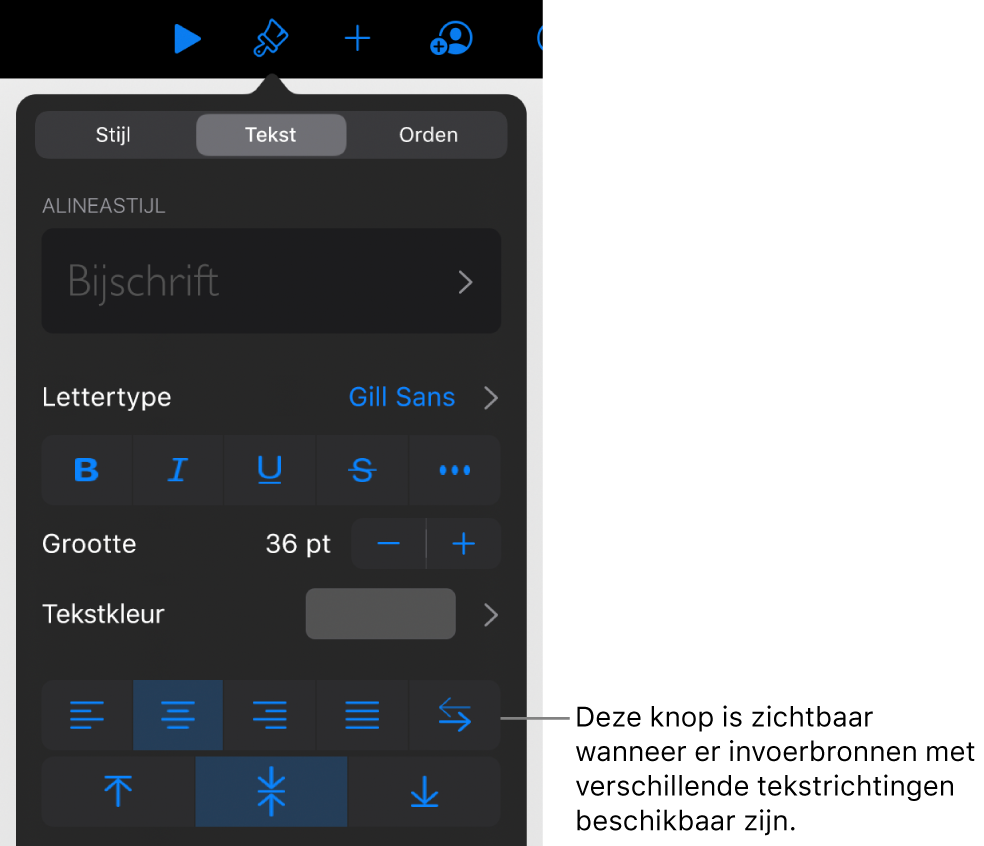
Voer tekst in en tik aan het eind van de alinea op de Return-toets.
De volgende alinea gaat door in dezelfde richting. Tik op
 om de richting te wijzigen.
om de richting te wijzigen.
Als je meerdere alinea's met verschillende tekstrichtingen selecteert en vervolgens op ![]() tikt, krijgen de alinea's de opmaak van de eerste alinea in de selectie.
tikt, krijgen de alinea's de opmaak van de eerste alinea in de selectie.